- 01/14/2021
- 4 minutes to read
-
-
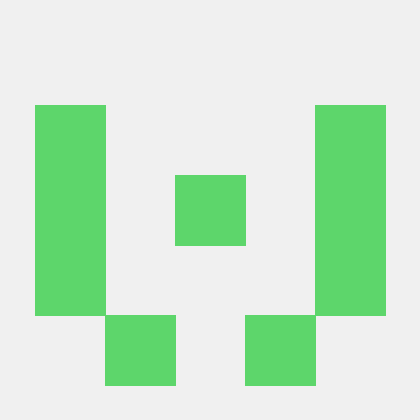 m
m -
 l
l -
 f
f -
 a
a -
 k
k -
+2
-
By Mark Russinovich
Published: January 14, 2021
 Download PsTools (3.,5 MB)
Download PsTools (3.,5 MB)
Introducere
Utilități, cum ar fi Telnet și control de la distanță programe cum ar fi Symantec”s PCAnywhere să executați programe de pe sistemele de la distanță, dar ele pot fi apain de configurat și necesită că ați instalat software-ul client pe theremote sisteme care doriți să o accesați. PsExec este o lumină-weighttelnet-înlocuire care vă permite să execute procesele de pe alte sisteme,complet cu interactivitate completă de aplicații consolă, withouthaving manual pentru a instala software-ul client., PsExec”cele mai puternice usesinclude lansarea interactive de comandă instrucțiunile de pe sistemele de la distanță andremote-activarea instrumente, cum ar fi IpConfig că altfel nu au theability pentru a afișa informații despre sistemele de la distanță.notă: unele scanere antivirus raportează că unul sau mai multe dintre instrumente sunt infectate cu un virus „remote admin”. Nici unul dintre PsTools nu conținviruși, dar au fost folosiți de viruși, motiv pentru care declanșează notificările antivirus.
instalare
doar copiați PsExec pe calea executabilă. Tastarea „psexec” afișeazăsentaxa de utilizare.,
Utilizarea PsExec
Vezi iulie 2004, problema Windows Pro Revista pentru Marca”sarticle care coversadvanced utilizare a PsExec.
Utilizare:
| Parametrul | Descriere |
|---|---|
| -o | Procesoare Separate pe care aplicația poate rula cu virgule unde 1 este cel mai mic număr de CPU., De exemplu, pentru a rula aplicația pe CPU 2 și CPU 4, Introduceți: „-a 2,4” |
| -c | copiați executabilul specificat în sistemul de la distanță pentru execuție. Dacă omiteți această opțiune, aplicația trebuie să fie în calea sistemului de pe sistemul de la distanță. |
| -d | nu așteptați terminarea procesului (non-interactiv). |
| -e | nu încarcă profilul contului specificat. |
| -f | copiați programul specificat chiar dacă fișierul există deja pe sistemul de la distanță., |
| -i | rulați programul astfel încât să interacționeze cu desktopul sesiunii specificate pe sistemul de la distanță. Dacă nu este specificată nicio sesiune, procesul se execută în sesiunea consolei. |
| – h | dacă sistemul țintă este Vista sau mai mare, procesul rulează cu tokenul ridicat al contului, dacă este disponibil. |
| -l | rulați procesul ca utilizator limitat (elimină grupul de administratori și permite numai privilegiile atribuite grupului de utilizatori). Pe Windows Vista procesul rulează cu integritate scăzută., |
| -n | specifică timeout în secunde conectarea la computere la distanță. |
| -p | Specifică parola opțională pentru numele de utilizator. Dacă omiteți acest lucru, vi se va solicita să introduceți o parolă ascunsă. |
| -r | specifică numele serviciului de la distanță pentru a crea sau de a interacționa cu. |
| -s | rulați procesul de la distanță în contul de sistem. |
| -u | specifică numele de utilizator opțional pentru conectarea la computer la distanță., |
| -v | copiați fișierul specificat numai dacă are un număr de versiune mai mare sau este mai nou decât cel de pe sistemul de la distanță. |
| -w | setați directorul de lucru al procesului (în raport cu computerul la distanță). |
| -x | Afișați interfața de utilizator pe desktopul securizat Winlogon (numai sistemul local). |
| -prioritate | Specifică -low, -belownormal, -abovenormal, -high sau realtime pentru a rula procesul la o altă prioritate. Utilizați-fundal pentru a rula la memorie scăzută și I/o prioritate pe Vista., |
| computer | Direct PsExec pentru a rula aplicația pe computerul la distanță sau pe computerele specificate. Dacă omiteți numele computerului, PsExec rulează aplicația pe sistemul local și dacă specificați un wildcard (\\*), PsExec rulează comanda pe toate computerele din domeniul curent. |
| @file | PsExec va executa comanda pe fiecare dintre computerele listate în fișier. |
| cmd | numele aplicației de executat., |
| argumente | argumente de trecut (rețineți că căile de fișiere trebuie să fie căi absolute pe sistemul țintă). |
| -accepteula | acest steag suprimă afișarea dialogului de licență. |
puteți încadra aplicații care au spații în numele lor withquotation urme de exemplu,
psexec \\marklap”c:\long numele app.exe ”
intrarea este transmisă numai sistemului de la distanță atunci când apăsați tasta Enter.Tastarea Ctrl-C încheie procesul de la distanță.,
Dacă omiteți un nume de utilizator, procesul se va desfășura în contextul dvs. cont pe sistemul de la distanță, dar nu va avea acces la networkresources (pentru că este drept). Specificați un nume de utilizator valid îndomeniul \ sintaxa utilizatorului dacă procesul de la distanță necesită acces la resurse de rețea sau pentru a rula într-un cont diferit. Rețineți că parola șicomanda este criptată în tranzit către sistemul de la distanță.
codurile de eroare returnate de PsExec sunt specifice aplicațiilor youexecute, nu PsExec.,
Exemple
Acest articol am scris descrie cum PsExecworks și dă tipson cum să-l folosească:
următoarea comandă lansează un interactiv prompt de comandă pe\\marklap:
psexec \\marklap cmd
Aceasta execută comanda IpConfig pe sistemul de la distanță cu /allswitch, și afișează de ieșire rezultat la nivel local:
psexec \\marklap ipconfig /all
Aceasta comanda exemplare programul de testare.exe la sistemul de la distanță șiexecutează interactiv:
psexec \\testul marklap-C.,exe
Specificați calea completă la un program care este deja instalat pe un remotesystem dacă nu pe sistemul”s-path:
psexec \\marklap c:\bin\test.exe
rulați Regedit interactiv în contul de sistem pentru a vizualiza conținutul cheilor SAM și de securitate::
psexec-i-d-s c:\windows\regedit.exe
Pentru a rula Internet Explorer ca limitat-privilegii de utilizator utilizarea thiscommand:
psexec -l-d „c:\program files\internet explorer\iexplore.exe ”
 descărcați PsTools (3.,5 MB)
descărcați PsTools (3.,5 MB)
PSTools
PsExec este parte dintr-un kit creștere de Sysinternals de linie de comandă toolsthat ajutor în administrația locală și la distanță a sistemelor de namedPsTools.
rulează pe:
- Client: Windows Vista și versiuni ulterioare.
- Server: Windows Server 2008 și versiuni ulterioare.